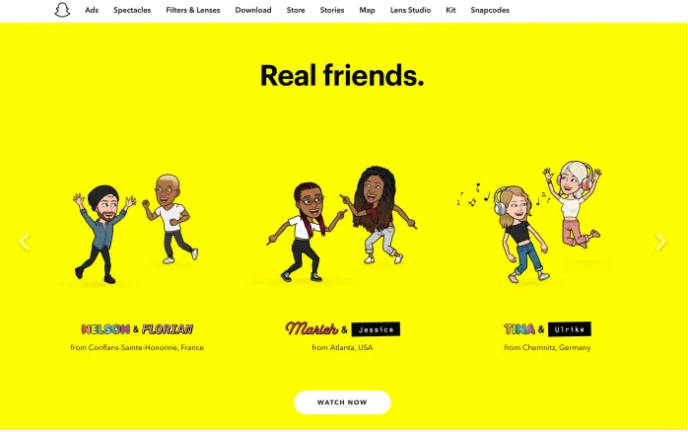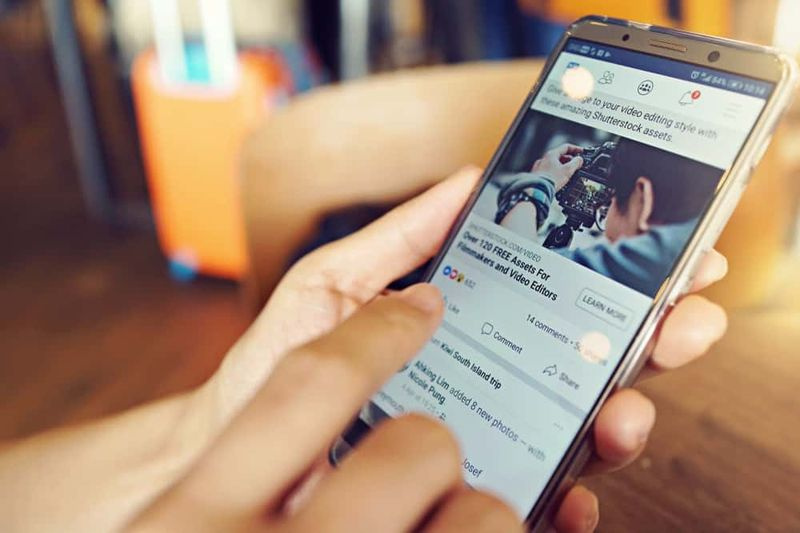Mi a Discord Streamer mód - (részletesen)
A jelenlegi években a Discord népszerűvé vált a játékkommunikációs platform számára. Tehát elengedhetetlen kérdés a Discord Streamer módról.
Minden játékos akkor válik tartalomkészítővé, ha egy másik nézővel folytatja játékmenetét. Ily módon létrehozhatják saját rajongóikat, valamint a közösséget. Az áramló populáció növekedésével azonban a vonatkozó biztonsági aggályok is nőnek. Ezért indította el a Discord streaming módját. Az érzékeny adatok véletlenszerű felvillanásának minimális szinten tartása érdekében.

Ez a bejegyzés elolvasása segít megismerni a Discord Streamer módot. És más nézőkkel is helyesen használhatja.
Ebben a bejegyzésben megértheti, mi a streamer mód a Discordon, és hogyan engedélyezheti a stream módot. Ebben az alkalmazásban, ha jó hírnevet szeretne szerezni egy magas rangú, hatalmas közösséggel. Engedélyeznie kell a stream módot is.
Menjünk és tanuljuk meg, mi a streamer mód.
c: \ program fájlok \ rempl
Mi a streamer mód a viszályon:
A Discord Streamer mód elengedhetetlen a videó munkamenet streamingjéhez, amelyhez a felhasználó kivetítette a néző képernyőjének tartalmát. Továbbá, ha nem volt eszköz az anyag beállításához, amely megjelenhet a másik néző diszkord képernyőjén. Arra kell gondolni, hogy néhány lényeges adat megcsúszott. Ez a helyzet nagy problémát jelenthet.
Képzelje el például, hogy több száz nézőnek közvetített egy játékot, de hirtelen felbukkan egy értesítő üzenet. Ebben a helyzetben az összes, Önnel együtt aktív néző láthatja az értesítési üzenet tartalmát. Ez nem jó helyzet.
A nézők képernyőképet készíthetnek az üzenetről, és visszaélhetnek ezzel az információval. Például: hozzáférhetnek valódi barátai nevéhez vagy családtagja nevéhez vagy címéhez. Az ilyen típusú problémák megoldásához a Discord Streamer Mode jól fog működni. Az adatfolyam mód lehetővé teszi a személyes adatok nyilvánosságra hozatalának elkerülését. Ez a közvetítő mód elrejti az összes információt a nézők elől.
Milyen információkat rejthet a Streamer Mode?

ps2 emulátor android ingyenes letöltéshez
Lépjen a streamer módba, és rejtsön el négyféle információt, például:
- Személyes adat:
- A Streamer mód elrejtheti az összes személyes információt. Védi az e-mail címét, a fiókok összekapcsolását és a diszkord címkéket is. Ennek eredményeként a nézők nem láthatják ezeket az információkat, amikor kommunikálnak veled a diszkord alkalmazásban.
- Azonnali meghívó linkek:
- Elrejtheti a gyors meghívó linkeket. Ha engedélyezi ezt a módot, a nézők nem láthatják azokat a meghívó hivatkozásokat, amelyek a Kiszolgáló beállításai Meghívók lapján jelennek meg. Ha a meghívó linkjei felrobbannak a kijelzőn, a nézők a meghívó link helyett csak a Streamer Mode Discord-ot láthatják.
- Értesítési hang:
- A Streamer módbeli ellentétek segítenek kikapcsolni a Discord alkalmazásból érkező hangokat. A hangok származhatnak a csatorna csatlakozó hangjából vagy az értesítések asztali hangjából. Ha el akarja menteni a Discord alkalmazást, engedélyeznie kell a stream módot. Ez az opció segít elrejteni minden típusú értesítési hangot, amikor csatlakozik hozzájuk.
- Értelmezés-értesítés:
- Tetszik a Stream mód opció, mert blokkolja az összes Discord értesítési hangot. Kikapcsolhatja az asztali értesítési hangot is a néző kijelzőjén. Ha más nézőktől szeretné elmenteni a linkjét vagy adatait, engedélyezheti az adatfolyam módot, és elrejtheti tőlük az összes diszkord értesítési hangot.
Hogyan engedélyezhetem az adatfolyam módot?
Engedélyezve a diszkord streamer módot, meg kell lépnie néhány lépést. Az alábbiakban egyenként elmagyarázom a lépéseket.
Nézzük meg, hogyan lehet engedélyezni a streamer módot. A Streamer mód engedélyezése néhány lépésből áll. Először integrálnod kell a Discord-ot az egyik streaming platformoddal, például a Twitch vagy a YouTube. Ezután engedélyeznie kell az OBS overlay-t, végül pedig engedélyeznie kell a Streamer módot. Végül felvehet néhány további, harmadik féltől származó alkalmazást, amelyek segítenek a streaming karrierben.
1. lépés: Integráció
Ha még nem indította el a Discord streamer karrier módját, akkor először meg kell tennie, hogy integrálja a streaming platformot ezzel az eszközzel. Ehhez:
- Nyomja meg a fogaskerék ikont, ami a képernyő alján található „Beállítás” gombot jelenti.

olyan alkalmazások, mint a szerencsés javító az iOS-hez
- Érintse meg a „Kapcsolat” fület a felhasználói beállítások oldalán.
- Ebben a lépésben be kell lépnie a Kiszolgálóbeállításokba.
- Most érintse meg az „Integrációk menüt”.
- Válassza ki azokat a platformokat, amelyekkel szinkronizálni szeretné Discord-fiókját.
- Nyomja meg a ‘Sync’ mezőt.
2. lépés: Az OBS engedélyezése
Az OBS azt jelenti, hogy az Open Broadcasting Software az ingyenes streaming készlet. Integrálódhat a diszkriminációval. Könnyen beállíthatja, és testreszabhatja a Discord csevegést a folyam felé, lejátszhatja a diszkord hangcsevegést és még sok minden mást.
Ehhez meg kell Letöltés és telepítse az alkalmazást. Ezután az OBS értesíti Önt arról, hogy hozzáférést szeretne szerezni a Discord kliens bizonyos aspektusaihoz. Ha jóváhagyja, akkor bármilyen módon szerkesztheti az átfedést.
Alternatív megoldásként a Discord kompatibilis a Xsplit stream kit, ha ezt jobban szereti az OBS helyett.
3. lépés: Engedélyezés Streamer módban:
Ha mindent beállított a streaminghez, akkor letilthatja az összes típusú érzékeny adatot. A streamer mód engedélyezéséhez tedd a következőket:
- Nyissa meg a „Felhasználói beállítás” lehetőséget.
- Lépjen a „Streamer Mode” lehetőségre.
- Kattintson a „Streamer mode engedélyezése” opcióra, amely megtalálta a „Streamer Mode” részt.
Ha OBS-t vagy Xsplit-t használ, akkor az „Automatikus engedélyezés / letiltás” opció kiválasztása mindig bekapcsolja a Streamer módot, amikor ezek a készletek elindulnak, ezért ne aggódjon, ha elfelejtette elrejteni a bizalmas adatokat, vagy veszélyeztette a magánéletét.
A „billentyűzár beállításai” lehetőségre kattintva beállíthat egy kijelölt billentyűzetet, amely automatikusan bekapcsolja a Streaming módot.
Harmadik féltől származó alkalmazások (opcionális):
Ha engedélyezi a diszkord Streamer módot, akkor az első lépésben hozzáadhat további harmadik féltől származó alkalmazásokat ugyanazon Integrációs menü használatával.
Például érdemes hozzáadni egy „Nightbot” -ot a csevegés moderálásához, és szinkronizálható a Discord botdal, amely moderálja a csevegést. Van még a Muxy kiterjesztés, amely lényegében egy Twitch kiterjesztés, amely csatlakozik a Discord szerveréhez. Figyelmeztetheti nézőit, amikor élőben indul. Mutassa meg a stream módjának elemzését, és tegyen fel előfizetői üzeneteket a Discord csevegésre.
Alsó sor:
Remélhetőleg remek koncepciót kapott a Discord-ról, ami streamer mód.
Köszönet a Discord Streamer módnak. Mostantól bármilyen játékot játszhat, több nézővel, veszély nélkül. Nem kell attól tartania, hogy bármilyen személyes link vagy adat rossz kezekbe kerül.
mi a Microsoft virtuális wifi miniport adapter
A kiváló lehetőség az „Automatikus engedélyezés”, amely hozzáadhat egy réteget a biztonsághoz. A több eszközzel történő integráció segít a gondatlan streaming élményben.
Ha jól érzi magát, ha ismeri a diszkord streamer módot, megoszthatja azt barátaival.
Lásd még: Kapcsolja ki a Tumblr csökkentett módot